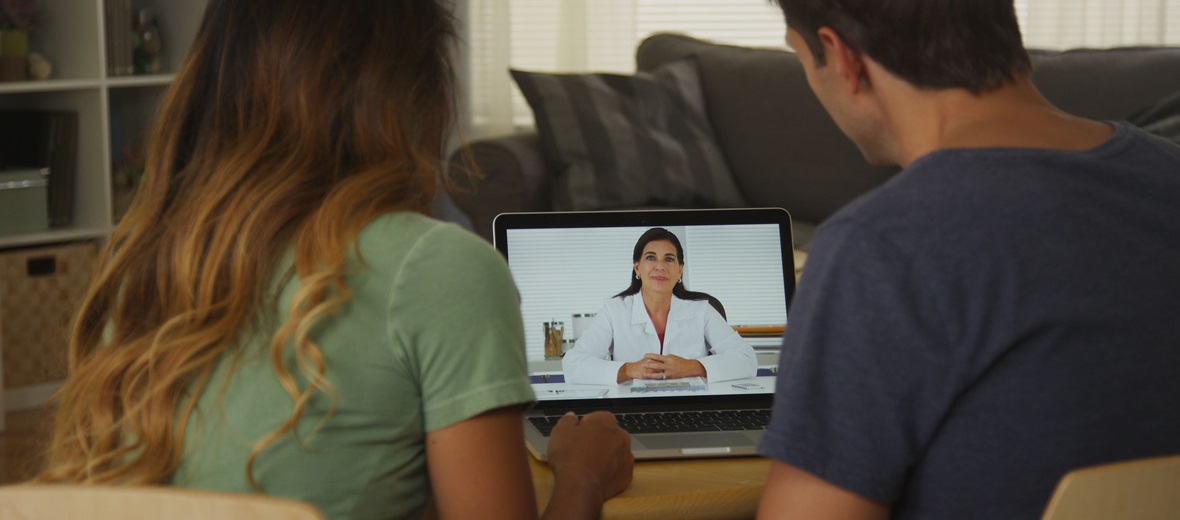
Webcamconsult
Praat online met uw zorgverlener
Een webcamconsult, hoe werkt dat precies?
In het kort
1. Uw zorgverlener plant een afspraak, u krijgt een mail met een link, datum en tijdstip.
2. Op de datum en het tijdstip van de afspraak opent u de link in de mail.
- PC met microfoon en camera: open link in Chrome
- Mobiel/tablet IOS: open link in Safari
- Mobiel/tablet Android: open link in willekeurige browser
3. Accepteer de cookies, privacyvoorwaarden en het gebruik van microfoon en camera.
4. Wacht in de online 'wachtkamer' tot uw zorgverlener het consult start.
5. Praat en chat met de zorgverlener terwijl jullie elkaar zien.
6. Sluit de browser nadat de zorgverlener het consult heeft beëindigd.
Uitgebreid
Wat is een webcamconsult?
Vanuit uw eigen huis een consult hebben met uw zorgverlener? Dat kan bij een aantal afdelingen van ziekenhuis Tjongerschans. Bij een webcamconsult hoeft u als patiënt niet naar het ziekenhuis te komen voor uw afspraak. U spreekt uw zorgverlener via uw smartphone, tablet of computer met webcam. Dus gewoon vanuit huis, vanaf uw werk of waar u zich ook bevindt.
Hoe werkt het?
De arts plant een afspraak voor u in. U krijgt vervolgens een e-mailbericht met daarin de gegevens van de afspraak: datum, tijdstip en met wie u de afspraak hebt. Ook staat in deze e-mail een link waarmee u het webcamconsult opent. Als u hier op klikt komt u eerst in een online wachtkamer. Op het moment dat de arts het consult start, wordt de verbinding tot stand gebracht. Webcamconsult maakt gebruik van de camera en microfoon. Ook is het mogelijk om korte berichten naar elkaar te sturen via de chat. Voor de afspraak ontvangt u nog een afspraakherinnering via e-mail. Mocht de afspraak gewijzigd of geannuleerd worden, dan ontvangt u hier ook een e- mail over.
Hoe start u het webcamconsult?
Een webcamconsult kan op een pc, tablet of mobiele telefoon met camera en microfoon. Afhankelijk van uw keuze doet u het volgende:
- Computer (PC of laptop): Klik op de link, open deze in Chrome (Internet Explorer en Edge geven problemen met de camera) en u kunt deelnemen aan het consult.
- Mobiele telefoon / tablet Apple (iPhone/iPad met besturing IOS): Open de link in Safari. Als de link geopend is kunt u deelnemen aan het consult.
- Mobiele telefoon / tablet Android (bv. Samsung, met besturing Android): Klik op de link. Als de link geopend is kunt u deelnemen aan het consult.
Accepteer de voorwaarden
- De eerste keer dat u een webcamconsult start, wordt gevraagd om de cookies te accepteren. Dit kan door op ‘OK’ te klikken.
- Vervolgens worden de privacyvoorwaarden getoond. Deze moeten akkoord verklaard worden door een vinkje te zetten en vervolgens op ‘Akkoord’ te klikken.
Let op: door de voorwaarden te weigeren wordt heb webcamconsult afgesloten en gaat het webcamconsult niet door. De privacyvoorwaarden moeten bij elk webcamconsult opnieuw geaccepteerd worden. - Na akkoord krijgt u de eerste keer de vraag of webcamconsult uw camera en microfoon mag gebruiken, klik dan op ‘Toestaan’.
In de wachtkamer en start consult
Na het accepteren van de voorwaarden komt u in de online wachtkamer. Dit ziet er als volgt uit:

Op het moment dat de dokter het consult start, ziet u zowel de arts als uzelf in beeld. U kunt nu met de arts praten en chatten.
Afsluiten webcamconsult
Na het beëindigen van het webcamconsult door de arts verschijnt in beeld ‘Afspraak beëindigd’. U kunt nu de webbrowser of applicatie sluiten en het consult is klaar.
Webcamconsult op Mijntjongerschans
Het webcamconsult staat ook op Mijntjongerschans. U kunt dit terugvinden in de Berichteninbox op de homepage. Hieruit blijkt niet direct dat het gaat om een webcamconsult. Als u kijkt onder ‘Mijn afspraken’ en vervolgens ‘Geplande afspraken’ dan ziet u onder informatie dat het gaat om een webcamconsult.
